Langkah-langkah untuk Mencadangkan dan Memigrasikan Situs WordPress Anda!
Diterbitkan: 2022-04-28Sebagai blogger atau pemilik bisnis dengan situs WordPress, Anda telah menghabiskan begitu banyak waktu dan upaya untuk meluncurkan bisnis online Anda. Untuk alasan yang sama, Anda harus memiliki kendali sebanyak mungkin atas keberadaan online Anda.
Anda telah memilih platform yang dihosting sendiri karena suatu alasan, dan akan sangat disayangkan jika Anda kehilangan semua kerja keras Anda atau terikat dengan host web yang buruk karena Anda tidak memiliki rencana cadangan.
Pentingnya Mencadangkan Situs WordPress Anda
Jika kehilangan semuanya dalam sekejap mata akan menghancurkan, Anda perlu menyiapkan sistem untuk cadangan WordPress. Anda mungkin berpikir bahwa bencana tidak akan menimpa Anda, tetapi itu bisa dengan mudah.
WordPress adalah CMS yang paling banyak diretas, tetapi ini masuk akal karena juga yang paling banyak digunakan. Selain peretas, server dapat mogok, dan pengembang dapat membuat kesalahan – semua hal yang dapat merusak situs Anda.
Satu studi oleh Vanson Bourne menyimpulkan bahwa nilai kehilangan data elektronik adalah $1,7 triliun dan biaya per insiden telah meningkat 23% menjadi sekitar $3,8 juta.
Ini akan menjadi kesalahan karena tidak memiliki solusi pencadangan dan pemulihan dan hanya mengandalkan host web Anda untuk mencadangkan data untuk Anda. Karena ini mungkin tidak dijadwalkan secara teratur, mereka tidak dirancang khusus untuk WordPress, dan Anda mungkin tidak dapat memulihkan hanya satu situs dari cadangan hosting.
Intinya: Anda harus tahu cara mencadangkan dan memindahkan situs WordPress Anda, yang lebih sederhana daripada yang disadari kebanyakan orang.
3 Langkah untuk Mencadangkan dan Memigrasikan Situs WordPress Anda
Dengan membuat dan memelihara cadangan Anda sendiri, Anda mendapatkan ketenangan pikiran tentang keamanan data Anda. Ini juga memberi Anda kemampuan untuk memindahkan situs web Anda ke host yang berbeda atau memuat versi situs Anda ke server lain untuk pengembangan atau pengujian.
Berikut adalah 3 langkah sederhana untuk mencadangkan dan memigrasikan situs WordPress:
Langkah 1: Cadangkan Situs WordPress Anda
Sebelum Anda mulai, ada baiknya untuk membuat cadangan seluruh situs Anda. Ini dapat menjaga situs Anda tetap aman jika Anda membuat kesalahan, menggunakan plugin yang tidak sesuai dengan tema Anda, atau diretas.
Anda dapat mencadangkan situs WordPress Anda menggunakan berbagai plugin migrasi seperti Updraft Plus, BackUp Buddy, All-in-One WP Migration, dan Duplicator. Setelah Anda selesai melakukannya, Anda siap untuk melanjutkan ke langkah selanjutnya untuk memindahkan situs Anda dari satu lokasi ke lokasi lain.
Langkah 2: Pindahkan Konten dari Satu Situs WordPress ke Situs Lainnya
Mari kita asumsikan bahwa Anda hanya ingin memindahkan semua konten dari satu situs WordPress ke situs lainnya. Saat kami mengatakan “ konten ”, kami merujuk ke pos, halaman, komentar, istilah, bidang khusus, pos khusus, dan menu navigasi situs Anda.
Kelemahan dari melakukan ini adalah Anda tidak akan memindahkan plugin dan tema situs Anda. Tapi, ini adalah sesuatu yang dapat Anda capai dengan plugin migrasi (dibahas lebih jauh ke bawah) atau dengan mengekspor database lengkap Anda melalui MYSQL.
Jadi, berikut adalah langkah-langkah untuk memigrasikan konten Anda dari situs A ke situs B:
Ekspor WordPress dari Situs Anda yang Ada
Masuk ke situs yang memiliki konten yang ingin Anda pindahkan. Dari dasbor WordPress Situs A, buka Alat dan klik Ekspor .
Karena Anda ingin mengekspor semua konten Anda, di bawah “ Pilih yang akan diekspor ”, pilih “ Semua konten .” Kemudian, klik tombol Unduh Ekspor File .
Ini akan memberi Anda file XML dari konten situs Anda. Catat di mana ini disimpan di komputer Anda karena Anda akan segera membutuhkannya lagi.
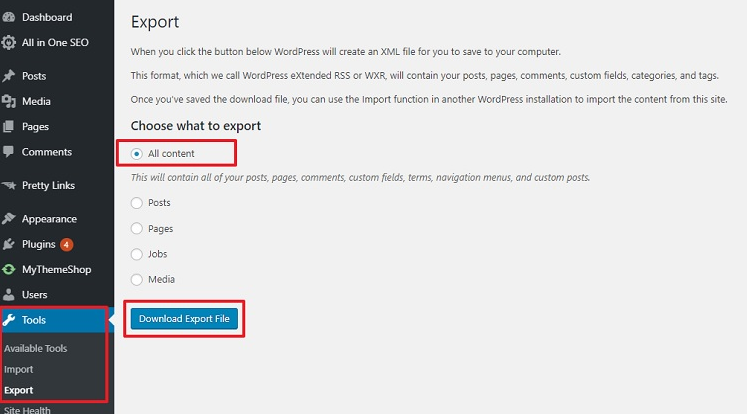
Impor WordPress ke Situs Baru
Sekarang saatnya membawa konten tersebut ke Situs B. Buka dashboard WordPress Situs B. Temukan Alat dan pilih Impor .
WordPress memungkinkan Anda untuk mengimpor file dari beberapa sistem, seperti Blogger, LiveJournal, dan Tumblr, tetapi kami berfokus pada WordPress sebagai situs sumber. Jadi, pergi ke bawah dan pilih Instal Sekarang di bawah WordPress. Ini akan menginstal dan mengaktifkan plugin yang benar untuk migrasi Anda.

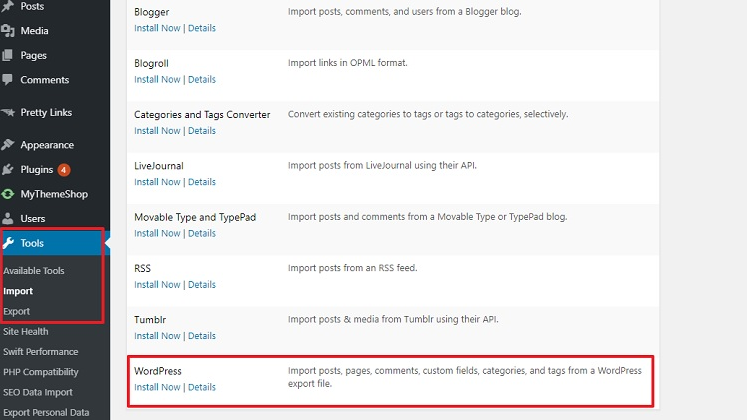
Jalankan Importir WordPress
Sekarang setelah Anda menginstal plugin impor yang tepat, Anda dapat melanjutkan prosesnya. Buka Alat lagi dan pilih Impor . Di bawah WordPress, pilih Jalankan Importir .
Anda akan mendapatkan jendela yang mengatakan “ Impor WordPress .” Klik tombol “ Pilih File ” dan arahkan ke file XML yang Anda unduh dari Situs A. Kemudian, klik tombol Unggah file dan impor .

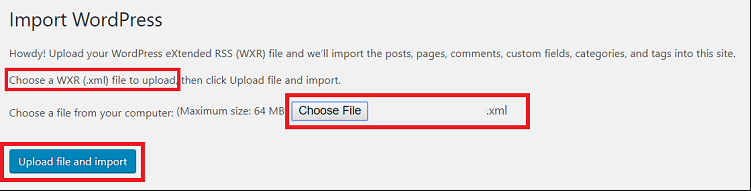
Langkah 3: Siapkan DNS untuk mengalihkan dari host lama ke yang baru
Jika Anda mentransfer situs sepenuhnya (yaitu – tidak lagi menggunakan Situs A), Anda harus memperbarui DNS nama domain Anda sehingga mengarah ke host baru. Anda tidak perlu memodifikasi file .htaccess Anda untuk ini. Anda cukup masuk ke akun pendaftar domain Anda untuk mengubah DNS untuk host web baru Anda.
Misalnya, jika GoDaddy adalah host lama Anda, server nama Anda mungkin:
NS1.DOMAINCONTROL.COM
NS2.DOMAINCONTROL.COM
Jika Anda memindahkan situs WordPress ke WPX Hosting, server nama Anda mungkin:
NS22.WPXHOSTING.COM
NS23.WPXHOSTING.COM
Alternatif untuk Memigrasi Situs WordPress Anda
Meskipun ketiga langkah tersebut cukup sederhana, mereka hanya memindahkan konten Anda – bukan seluruh situs Anda. Untungnya, ada beberapa alternatif untuk memigrasikan situs WordPress Anda.
1. Gunakan Plugin WordPress
Kami telah menyebutkannya secara singkat sebelumnya, tetapi Anda dapat menggunakan berbagai plugin WordPress untuk mencadangkan dan memindahkan situs web Anda. Beberapa contoh pilihan yang paling populer meliputi:
- Backup Buddy – memberi Anda file .zip dari situs Anda yang dapat Anda impor ke situs baru atau pulihkan menggunakan skrip plugin.
- Duplikator – membuat file arsip yang menyimpan semua data Anda dan file instal untuk memulihkannya.
- Migrasi WP All-in-One – memungkinkan Anda untuk menyesuaikan jenis data yang ingin Anda cadangkan dan pulihkan.
- UpdraftPlus – memberi Anda alat untuk membuat cadangan situs Anda secara otomatis dan sesuai permintaan yang dapat Anda gunakan untuk memindahkan atau memulihkan.
2. Temukan Host Web yang Menawarkan Layanan Migrasi
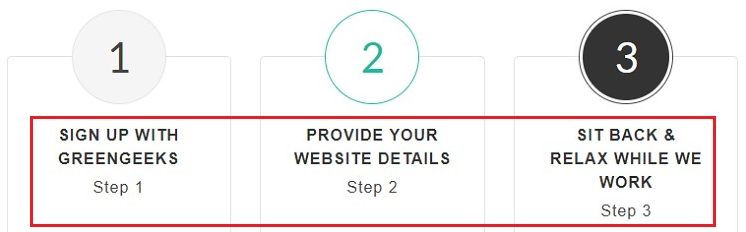
Salah satu layanan yang banyak disediakan oleh web host adalah layanan migrasi situs gratis untuk pelanggan baru. Jika Anda berencana untuk beralih ke host baru, temukan host web terbaik yang menawarkan fitur terbaik, dan yang dapat membantu memindahkan situs WordPress Anda secara bersamaan.
3. Carilah Layanan Profesional
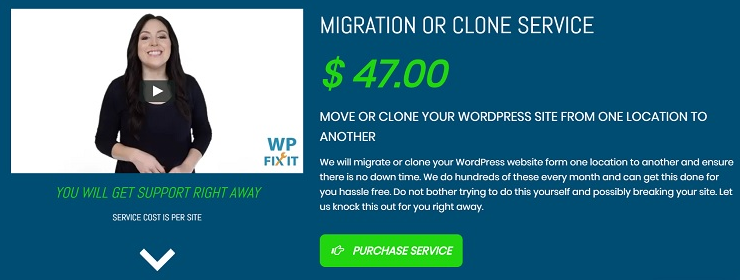
Jika Anda tidak ingin berurusan dengan semua ini, opsi terakhir adalah terlibat dengan para profesional. Anda dapat mencari perusahaan yang menawarkan layanan pemeliharaan WordPress dan dapat menawarkan dukungan WordPress. Semuanya akan membantu menyelesaikan masalah WordPress Anda termasuk migrasi situs. Jika tidak, Anda dapat membeli layanan satu kali, misalnya, WP Fix It membebankan biaya satu kali sebesar $47 untuk memindahkan WordPress Anda ke lokasi lain.
Kesimpulan
Meskipun pemikiran untuk mencadangkan atau memindahkan situs WordPress Anda ke host lain dapat menyebabkan kecemasan, akan lebih buruk jika Anda kehilangan semua kerja keras Anda karena tidak menerapkan praktik terbaik keamanan atau terjebak dengan host web yang tidak. memenuhi janjinya. Untungnya, opsi ini dapat membantu Anda mencadangkan dan memindahkan situs WordPress dengan cukup mudah.
